はじめましての方ははじめまして。
当ブログ管理人のDAsanです。
絶対失敗しないパソコンの選び方の第12回は、前回に続き番外編としてオーディオインターフェースの選び方について書いてみたいと思います。
オーディオインターフェースってどういう役割なのかの説明と、パソコン付属のものとどう違うのか、実際に再生した音と録音した音の比較をしてみたいと思います。
- オーディオインターフェースの役割
- オーディオインターフェースの種類
- サンプリングレートとビットレート
- 音楽制作しないなら特に気にする必要は無い
- 配信をするならループバック機能付きが便利
- オーディオインターフェースで再生した音を聴き比べてみる
- オーディオインターフェースで録音した音を聴き比べてみる
- 無加工でクリーンでの比較
- 加工後のクリーンサウンドでの比較
- 加工前のロックサウンドでの比較
- 加工後のロックサウンドでの比較と
- オーディオインターフェースの録音した音での比較の総評
オーディオインターフェースの役割

自分たちが普段聴いている音というのは、空気の振動です。
その振動というのはアナログなので、それをパソコンで扱えるデジタルに変換すること、
また、デジタルのデータをアナログの音に変換する事がオーディオインターフェースの主な役割になります。
パソコンから音楽や、動画の音声を再生するときは、
デジタルをアナログに変換する DAC=デジタル・アナログコンバーター
パソコンにマイクや、楽器の音声を入力するときは、
アナログをデジタルに変換する ADC=アナログ・デジタルコンバーター
このDAC、ADCの性能がオーディオインターフェースとしては重要になってきます。
オーディオインターフェースの種類
オーディオインターフェースは目的に合わせていろいろな形状の製品があります。
オンボードサウンド
一番手軽に使えるパソコンに付属しているオンボードサウンドです。

ノートパソコンや、デスクトップパソコンにデフォルトで付いているイヤホンジャックがオンボードサウンドです。
一番手軽に使えるので、多くの人がこれを利用していると思います。
変換ケーブル型オーディオインターフェース
スマホでは、こういったLightningやUSB-Cからイヤホンジャックに変換するケーブルが売られていますが、これもこんなに小さいですがDAC、ADCが内蔵されているオーディオインターフェースになります。
DAC特化オーディオインターフェース
DACのみで、音楽再生に特化したオーディオ好きのための製品です。
録音機能はなく、音楽再生に特化しているので、いい音で聴くだけの用途に向いています。
ミキサータイプオーディオインターフェース
入出力の操作がわかりやすいミキサータイプです。
配信者の方に好まれているタイプのオーディオインターフェースです。
配信者特化型オーディオインターフェース
最近はマイクのミュートや、音量調整を感覚的によりやりやすくした配信者向けのオーディオインターフェースも増えてきています。
ゲーミング向けオーディオインターフェース
ゲーマー向けに特化したオーディオインターフェースもあります。
ゲームで音を聞き分ける必要があるFPSなどで、銃声や足音などがどの位置から鳴っているのかをより聞き取りやすくするために作られ、使われています。
音楽制作向けオーディオインターフェース
音楽制作向けの製品です。
様々な楽器の入力が可能で、より高音質に録音、再生が出来ます。
入門機の1万円程度のものから、プロが使う10万円を超えるものがあります。
サンプリングレートとビットレート
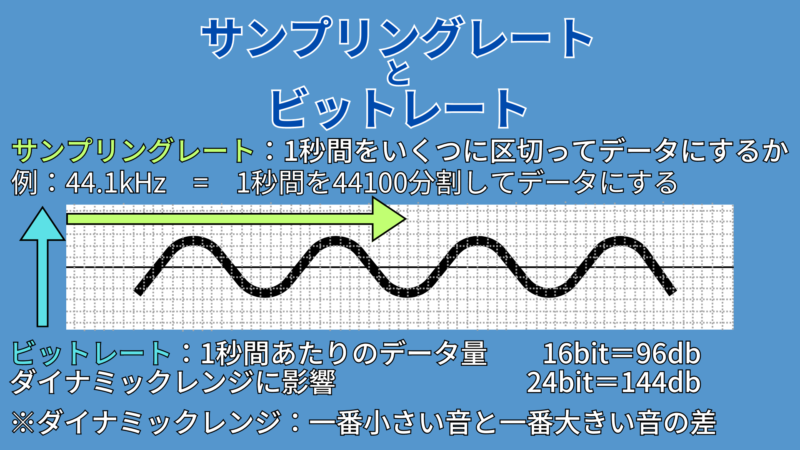
DACや、ADCの性能として必ずと行って書かれているスペックに、サンプリングレートとビットレートがあります。
サンプリングレート:1秒間にいくつに区切ってデータにするか
数字が大きい方がより細かく分割されるので、画像でいうと解像度が増えるようなイメージ。
ただし、データ量が大きくなる。
例)44.1kHz、48kHz、96kHz、192kHz
ビットレート:1秒間あたりのデータ量
サンプリングレートで区切られた中にどれだけのデータが入るかがビット深度といい、
その上で、1秒間にどれだけデータが入るかというのがビットレートですが、
一般的にビット深度の数字が書かれていることがほとんどです。
例)16bit、24bit
※32bit floatはビットレートとは別で、音楽制作者向けの専門的な話になるので省きます。
音楽制作しないなら特に気にする必要は無い

サンプリングレートやビットレートの説明をしましたが、音楽制作をしないんだったら特に気にする必要はありません。
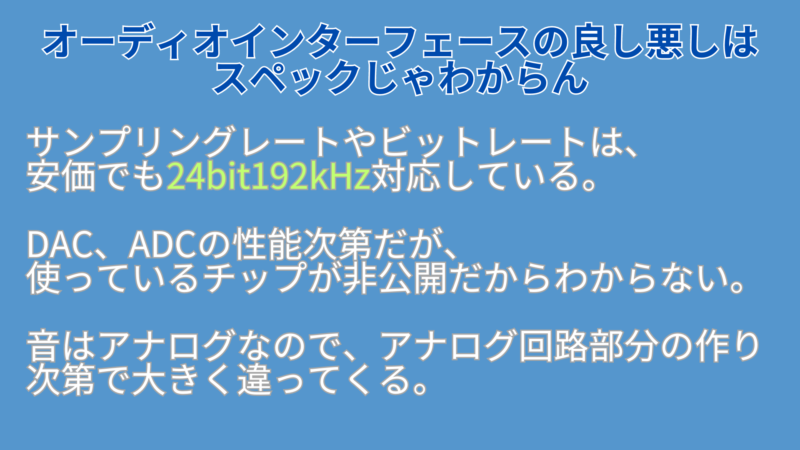
パソコンについているイヤホンジャックの部分の性能も、10万円のオーディオインターフェースの性能もビットレート24bit、サンプリングレート192kHzに対応しています。
この処理をするDACやADCの性能次第で変わってくるのですが、これは基本的に非公開なので、わかりませんし、音というのはアナログなので、アナログ回路部分の作りも大きく影響してくるために、結局音を聞いてみないとわからない、というのがオーディオインターフェース選びの難しいところです。
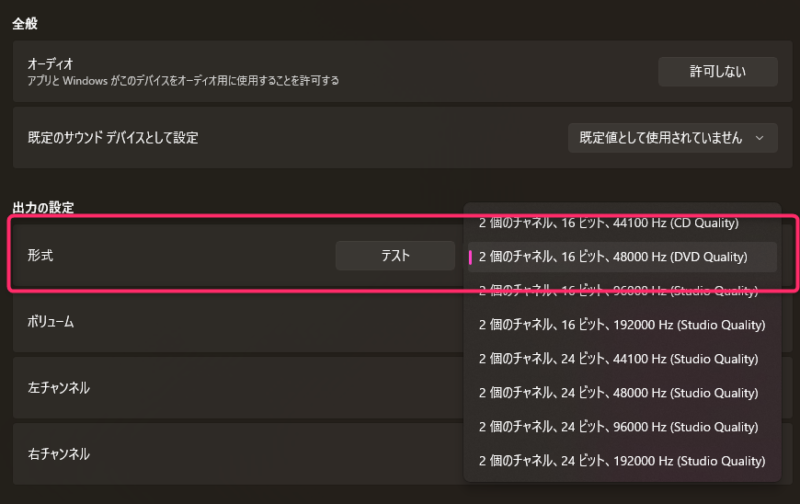
サンプリングレート、ビットレートの設定はサウンドの設定で、使っているサウンドデバイスから出力の設定の形式から設定できます。
再生する音源にもよりますが、24bit48kHz以上にしておけばいいと思います。
配信をするならループバック機能付きが便利

ループバックというのは、パソコンで再生された音をオーディオインターフェースから入力された音として利用できる機能です。
これは配信をされる方はあったほうが便利な機能だと思います。

例えば、ゲームを何人かでDiscordを使って通話をしながら配信する場合に、普段パソコンを使っている状態のままで配信をすると、ゲームの音声とDiscordの音声が同じサウンドデバイスから再生されるので、自分では聴きやすい音量バランスに設定しても、配信ではバランスが変わるなどして、ゲーム音とDiscordの音量調整が難しくなります。
そういったときにループバック機能を使えば、Discordの出力デバイスをループバックのチャンネルに設定して、OBSに別のマイクとして設定すれば、自分が聴く音量はオーディオインターフェースで、配信の音量はOBSで設定することができます。
わたくしDAsanが使っているAudient iD14MK2での設定については以前に記事にしたので、そちら参考にしてください。
オーディオインターフェースで再生した音を聴き比べてみる

ということで、実際にわたくしDAsanの手持ちのオーディオインターフェースで再生した音を、ハンディレコーダーで録音して、客観的に聴き比べしてみようと思います。
比較するオーディオインターフェース
今回比較するのは4機種です。
・マザーボードのオンボードサウンド Asus TUF GAMING

どのマザーボードメーカーも必ずと行っていいほど、オーディオ回路部分のアピールが書かれています。それなりにこだわって設計されているようです。
・Behringer 302USB XENYX
かつて、配信用のオーディオインターフェースとしてコスパ最強と言われていたオーディオインターフェースです。
そう言われていた当時は5000円程度でしたが今はBEHRINGER製品自体が値上がりしています。
・NATIVE INSTRUMENTS KOMPLETE AUDIO 1
こちらは音楽制作向けの入門機クラスのオーディオインターフェースです。
以前まではこれをメインの再生専用機として使っていました。
・Audient iD14MK2
こちらも音楽制作向けのオーディオインターフェースで、価格的にはプロ向けと入門機の中間くらいのグレードの製品です。
現在メインで使用しているのオーディオインターフェースです。
・変換ケーブル
スマホ代表ということでこちらも録ってみました。
比較方法

オーディオインターフェースで再生した音を、ハンディレコーダーで録音して比較します。
そのために録音された音は、ケーブルやハンディレコーダーの性能による影響があるので、単体のオーディオインターフェースの出音を評価するのではなく、違いを比較するという聞き方をしていただければと思います。
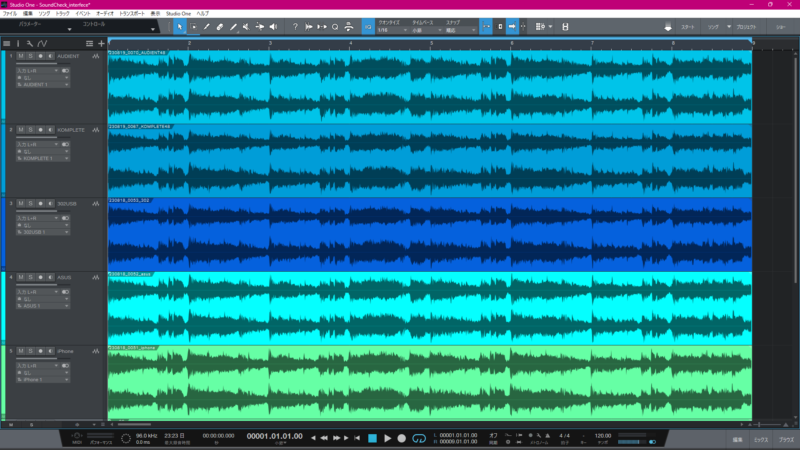
録ったデータは、同様のレベルになるようにノーマライズだけをしています。
比較用の元の音源 16bit48kHz
比較用に簡単な音源を作りました。
今回比較するBehringer 302USB XENYXとiPhoneの変換ケーブルが対応しているのサンプリングレートとビットレートに合わせた音源です。
元の音源に近い順に聴き比べていきます。
Audient iD14MK2 16bit48kHz
NATIVE INSTRUMENTS KOMPLETE AUDIO 1 16bit48kHz
Behringer 302USB XENYX 16bit48kHz
マザーボードのオンボードサウンド Asus TUF GAMING 16bit48kHz
iPhone 変換ケーブル
16bit48kHzでの比較結果
基本的にパッと聞いた感じはほとんど同じような感じで再生してくれています。
その中でもAudient iD14MK2は、かなり元の音源に近い状態で再生されていますが、それ以外は少し迫力が無くなっているように感じます。
KOMPLETE AUDIO 1とBEHRINGER 302USB XENYXは同じような感じで、ちょっと定位感が悪いように感じました。
オンボードサウンドは思ったよりしっかり再生してくれている用に感じましたが、ナチュラルというよりは、若干歪んでいるのか派手に聞こえているように感じました。
iPhoneの変換ケーブルがあの小さな設計の割に、KOMPLETE AUDIO 1やBEHRINGER 302USB XENYXと同じくらいの感覚で再生されているのに驚きました。
この音源を録ってみて思ったのですが、
KOMPLETE AUDIO 1、BEHRINGER 302USB XENYX、オンボードサウンドは、きれいに録るのにちょっと大変でした。
それは、刺さったジャックを触るとノイズが出て音の出方が変わったりと、ジャック部分のガタツキがあり、それがもろに音に影響していて、アナログ部分の物としての作りの甘さを感じました。
それもあって、KOMPLETE AUDIO 1とBEHRINGERの音はバランスがズレて聴こえたんだと思います。
次は、24bit96kHzの音源で、対応しているオンボードサウンドとKOMPLETE AUDIO 1とAudient iD14MK2を比較してみます。
比較用の元の音源 24bit96kHz
Audient iD14MK2 24bit96kHz
NATIVE INSTRUMENTS KOMPLETE AUDIO 1 24bit96kHz
マザーボードのオンボードサウンド Asus TUF GAMING 24bit96kHz
24bit96kHzでの比較結果
24bit96kHzで比較してみると、やはりAudient iD14MK2が元の音源に近いように感じます。
KOMPLETE AUDIO 1はジャック部分の影響もあってか、ちょっとおとなしい感じがしてバランスが悪く、ダイナミックレンジが狭い感じがあります。
オンボードサウンドは迫力は感じますが、ナチュラルではなく、高音の歪みによるもののように感じます。
このように、大きく違いが出るというよりは、ちょっとずつ差が出てくるということですね。
オーディオインターフェースで録音した音を聴き比べてみる
今度は、オーディオインターフェースで録音した音を聴き比べてみます。
本来であれば、配信者の方に参考になるようにマイクで声を録って比較するべきなのですが、なにせ人にお聞かせするような声は持ち合わせていないので、録音したのはエレキギターの音です。
比較するオーディオインターフェースは、DAWで録音できるKOMPLETE AUDIO 1とAudient iD14MK2での比較になります。
出来るだけ同じ用に演奏しましたが違いはあるので、演奏ではなくサウンドの比較として聴き比べてみてください。
まずはクリーンで録っただけの音の比較です。
KOMPLETE AUDIO 1 クリーン Dry
Audient iD14MK2 クリーン Dry
無加工でクリーンでの比較
無加工の音の比較だと、ほとんど同じですが、KOMPLETE AUDIO 1よりも若干Audient iD14MK2のほうが、音が太いように感じます。
次は、実際に音楽に混ぜる音にするためにアンプシミュレーターを同じ設定で掛けて比較します。
KOMPLETE AUDIO 1 クリーン Wet
Audient iD14MK2 クリーン Wet
加工後のクリーンサウンドでの比較
もちろん、音として好みの違いもありますが、どれだけ音が録れているかが重要です。
録れている音がどんな感じかわかるように全く同じ加工をしています。
こうやって加工して音量が上がったことで、よりもともとの音の違いが際立ってきたと思います。
次は、歪んだサウンドで比較してみます。
まずはクリーンと同様に加工前の状態を聴き比べてみます。
KOMPLETE AUDIO 1 ロック Dry
Audient iD14MK2 ロック Dry
加工前のロックサウンドでの比較
低音弦を使ったロックなリフですが、クリーンよりも違いが出ているように思います。
やはり、KOMPLETE AUDIO 1よりもAudient iD14MK2のほうがダイナミックレンジが広いですね。
続いて、こちらもアンプシミュレーターでロックサウンドにして比較してみます。
音が大きめなので注意してください。
KOMPLETE AUDIO 1 ロック Wet
Audient iD14MK2 ロック Wet
加工後のロックサウンドでの比較と
こうして、音圧を感じる歪だとさらにダイナミックレンジの広さの違いを感じられます。
KOMPLETE AUDIO 1のほうがサウンド的にまとまっていますが、同じ加工をしてこれなので、Audient iD14MK2で録れているはずの高音成分がKOMPLETE AUDIO 1では録れていないということになりますね。
オーディオインターフェースの録音した音での比較の総評
ということで、オーディオインターフェースで録音した音を聴き比べしてもらいました。
エレキギターでの比較でしたが、マイクでも当然、同じ用にオーディオインターフェースの性能差によってこれくらい差が出ます。
マイクの場合は、人が聞き慣れている音域なので、よりわかりやすく違いが出ると思います。
音の好みはあると思いますが、それはその用に加工すればいいのですが、録れていない音を足すことは基本的には出来ません。
そう考えると、出来るだけしっかり鳴っている音を録ってくれるオーディオインターフェースで録音して、配信で不必要な低音を削ったり、音楽でいらない音を削るような、引き算で加工できたほうがいいと思います。
そういった意味で、オーディオインターフェースの性能は再生した音よりも、録音した音のほうが違いが大きくあり、録音の性能が重要ということになると思います。
オーディオインターフェースの選び方まとめ
ということで、オーディオインターフェースの選び方について書いてみました。
オーディオインターフェースのスペックをいくら見比べてみても、そこから出てくる音をイメージすることはかなり無理があります。
そうなると結局聴き比べるしか無いのですが、残念ながら、今はオーディオインターフェースをたくさん置いていて、聴き比べが出来るお店がほとんどありません。
そのために、手持ちのオーディオインターフェースで聴き比べ出来るようにいろいろと準備してみました。
ただ趣味で音楽を聞くのであれば、基本的にどれでも問題ないと思います。
ちょっといい音で音楽を楽しみたいとなったときに、どういう音を求めるかによって、どれくらいの価格帯のものが必要になるのかが大体わかってもらえたかと思います。
配信者の方で、高級なマイクを使われている方は結構いますが、オーディオインターフェースは安価なものを使っているケースをみるので、高級マイクのいい音をしっかりいい音のままデジタルに変換できるオーディオインターフェースを選ぶべきだと思います。
この記事のシリーズ、パソコンの選び方の中でも、一番手間がかかったわりに、普通の人にはあまり響かない内容になったように思いますね。
まあ、オーディオインターフェースの音の違いをこうして比べているのってあまりないので、まとめてよかったと思います。
聴き比べるのに、動画のほうがシークバー動かして聴き比べやすいと思うので、そちらもよろしくお願いします。
それではまた次の記事でお会いしましょう。
この記事がためになったと感じましたら下のボタンからSNSで紹介してください☺️














